Importante: Si el menú que visualizas a continuación es diferente a esta guía, consulta el siguiente enlace.
Las cesantías son una prestación social a cargo del empleador y a favor del trabajador que corresponde a un mes de salario por cada año de servicios prestados o proporcionalmente al tiempo de servicio. Tiene como objetivo principal dar un auxilio monetario cuando la persona termine su relación laboral.
Importante: Recuerda que los intereses de cesantías se reportan en el período en que se realice el pago, es decir, si se pagaron en enero se reportan en febrero.
Liquidación de Cesantías Anuales
El primer paso a tener en cuenta para realizar el proceso de la liquidación de cesantías, es revisar que los conceptos de cesantías anuales e intereses de cesantías estén creados.
Para ello, te diriges por el ícono ![]() de Configuración – Nómina – Generales – Conceptos de nómina.
de Configuración – Nómina – Generales – Conceptos de nómina.
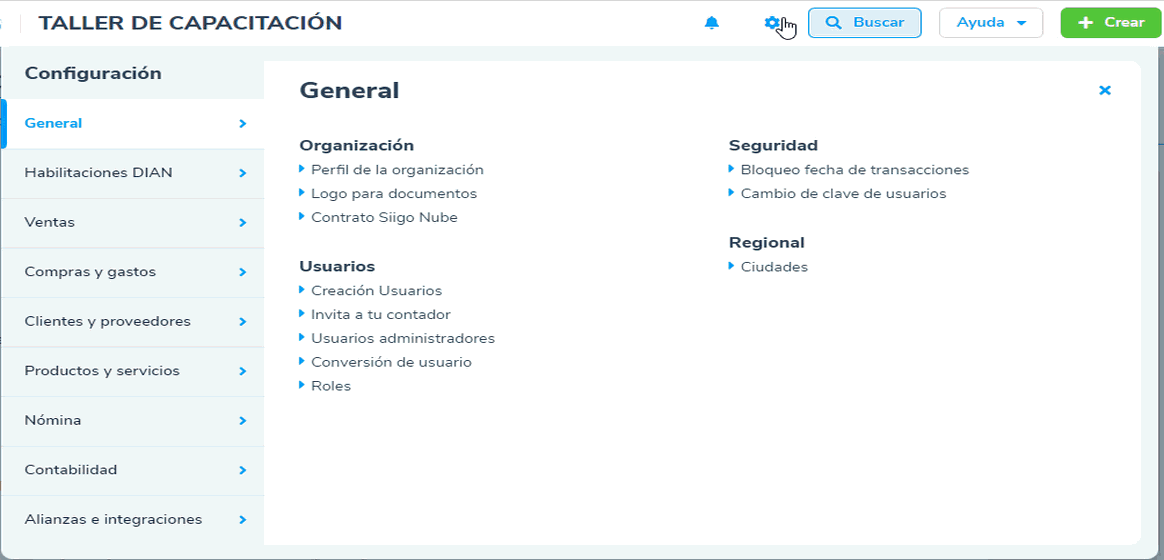
Al ingresar, realizas la búsqueda del concepto Cesantías Anuales y das clic sobre el botón ![]() para visualizar la configuración:
para visualizar la configuración:
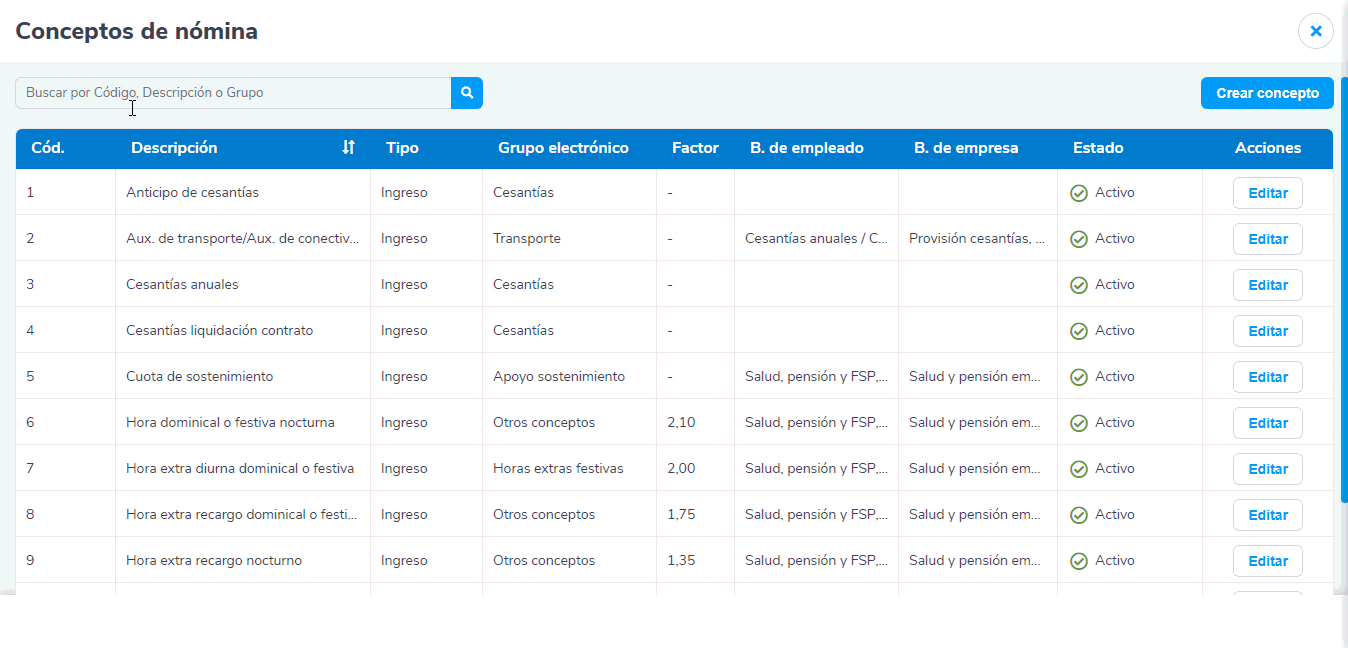
Donde defines si la base va a ser por promedio o sobre el Sueldo + Auxilio de Transporte y una vez lo confirmes, presionas el botón ![]() .
.
Después de que definas cuál va a ser la base, te ubicas en el módulo de Nómina Electrónica – Procesos – Otros procesos – Cesantías Anuales.

A continuación, para generar la liquidación de cesantías das clic al botón ![]() .
.

El sistema te lleva al paso 1 información básica, donde seleccionas el año al cual quieres crearle el proceso y seleccionas ![]() .
.

Importante: El programa te avisará si el año que seleccionaste tiene alguna novedad, como por ejemplo que el año ya tiene cesantías generadas.

o tiene nóminas en proceso y es necesario finalizarlas.

En el paso 2 Valores de cesantías por empleado, visualizarás la información general de tu liquidación como la descripción, año, mes, número de empleados y fechas de creación y modificación.

Si requieres adicionar un empleado podrás hacerlo desde el botón ![]() el cual te abrirá una ventana y te permitirá añadirlo, una vez lo realices das clic en
el cual te abrirá una ventana y te permitirá añadirlo, una vez lo realices das clic en ![]() .
.
Tendrás un buscador en caso de que necesites ubicar de manera rápida algún empleado y en la columna acciones podrás:

Dar clic en el botón ![]() para conocer el detalle de cómo se calcularon o se obtuvieron tus conceptos de acumulados, los días liquidados, las fórmulas utilizadas y el valor de las cesantías e intereses.
para conocer el detalle de cómo se calcularon o se obtuvieron tus conceptos de acumulados, los días liquidados, las fórmulas utilizadas y el valor de las cesantías e intereses.
También podrás seleccionar la opción «Remover empleado» si requieres eliminarlo del listado de la liquidación.

En el momento que finalices la revisión, das clic al botón ![]() y te mostrará la siguiente pantalla:
y te mostrará la siguiente pantalla:

Desde esta sección podrás descargar un reporte en Excel, con toda la información de la liquidación de cesantías anuales y seguido seleccionas ![]() .
.
El sistema te habilita una ventana, donde diligencias los campos obligatorios como la forma y fecha de pago, en el valor a desembolsar podrás observar el valor de tus cesantías.

- Pago parcial: puedes realizar el pago o desembolso de cualquiera de los fondos de tus empleados que se encuentran en el proceso, sin necesidad de hacerlos todos. Una vez lo contabilices, te mostrará una notificación con la cantidad de fondos que seleccionaste.

El sistema te mostrará los comprobantes únicamente de los fondos que seleccionaste y para continuar contabilizando el pago de los demás fondos, es necesario dar clic al botón ![]() y te llevara de nuevo a la vista donde seleccionas los fondos y puedes cambiar los datos que necesites en forma y fecha de pago.
y te llevara de nuevo a la vista donde seleccionas los fondos y puedes cambiar los datos que necesites en forma y fecha de pago.
Para eliminar estos documentos, tendrás la opción de borrarlo por comprobante o desde el botón ![]() .
.

- Pago total: Al seleccionar todos los fondos, se generarán todos los comprobantes con la siguiente notificación.

Importante: Si tienes alguna inconsistencia en el proceso de contabilización, podrás verlo en un reporte llamado “Inconsistencias al contabilizar” que te indicara la sección, el nombre del error, la solución y donde puedes arreglarlo.

Cuando las cesantías ya se encuentren en estado pagadas o parcialmente pagadas, al ingresar al listado encontrarás las siguientes acciones:

- Ver detalle: al seleccionar este enlace, te mostrará toda la información del proceso de cesantías y desde aquí podrás descargar el reporte de cesantías anuales y borrar la contabilización.

- Detalle en cálculos: Te permite consultar los valores con los cuales se creó tu liquidación, también puedes utilizar el botón
 para evidenciar a detalle el cálculo que realiza el sistema.
para evidenciar a detalle el cálculo que realiza el sistema.

Por último, si requieres borrar la liquidación de cesantías, das clic en la opción eliminar y el sistema te mostrará el siguiente mensaje para que confirmes que deseas eliminarla.

Importante: En estas secciones no es posible realizar ningún cambio.
Envío de las cesantías anuales a la Dian
Por último, para hacer el envío de las cesantías a la Dian puedes acceder por la ruta Nómina electrónica – Documentos Electrónicos.
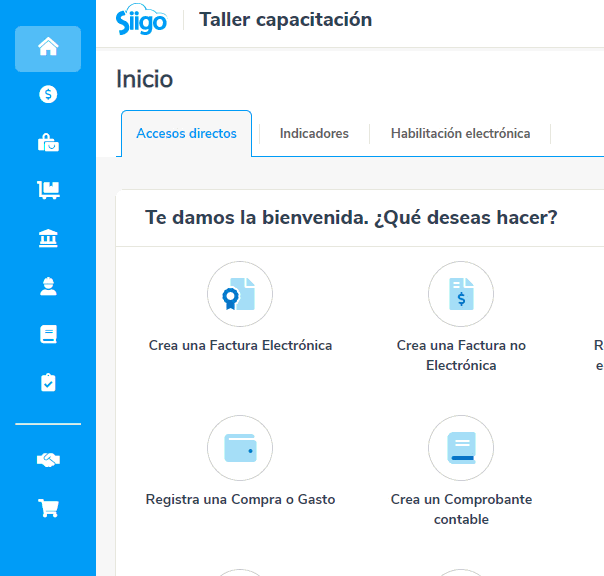
Allí, seleccionas «Generar Documentos» y se mostrará la siguiente ventana donde marcas la casilla «Incluir Cesantías Anuales».
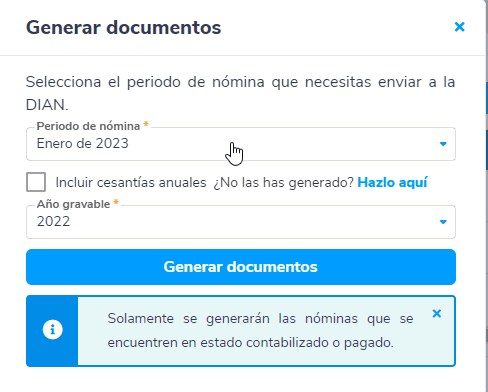
Observarás un campo adicional llamado “Año gravable” para realizar la selección del año de cesantías que deseas incluir en los documentos a generar.
Importante:
- Recuerda que la opción de “Incluir cesantías anuales” se mostrará activa si el año gravable seleccionado tiene el proceso de cesantías generado.
- En caso de no haberlas generado, para incluirlas masivamente podrás dar clic en el enlace «Hazlo aquí», el cual te direccionará a la generación de las cesantías.
De este modo, se incorporará el concepto de cesantías al detalle, donde podrás agregarlas o removerlas según lo requieras.
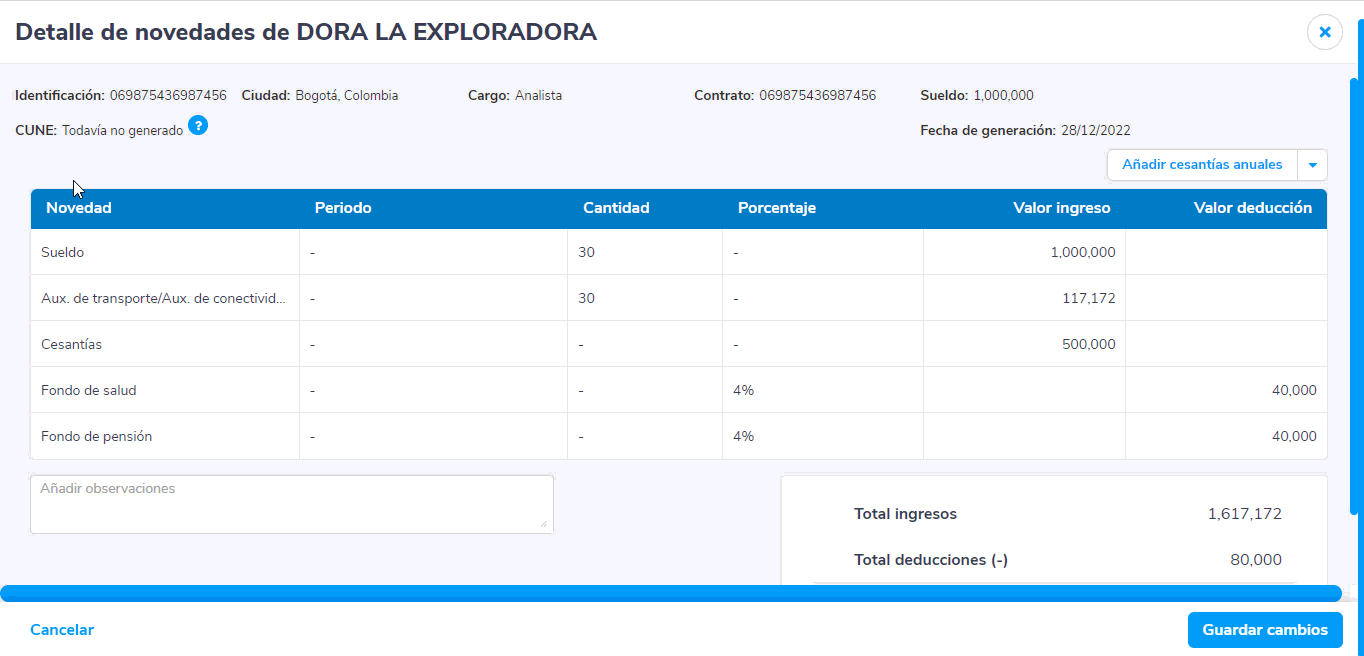
Visualizarás el documento soporte, de la siguiente forma:


2 comentarios en “Liquidación de cesantías anuales nómina electrónica Pro”
cordial saludo, tengo la siguiente consulta ya realice este paso y lo envie a la DIAN pero dos empleados renunciaron antes de consignar a los fondos de cesantias por ende este se pago con la liquidación, voy a realizar ahora el pago de las cesantias de los empleados activos pero me sale los empleados en listado que ya les pague que puedo hacer alli se puede remover ese valor?. quedo atenta, Muchas gracias.
Buen día Celene, es necesario que realices la nómina y elimines los datos que no correspondan, en caso de requerir soporte comunícate a nuestras líneas de call center.